simulink子系统封装中Mask中如何输入希腊字母
来源:网络收集 点击: 时间:2024-04-18首先,我假设大家都已经在simulink中有了一个封装好的子系统模块。如下图所示:
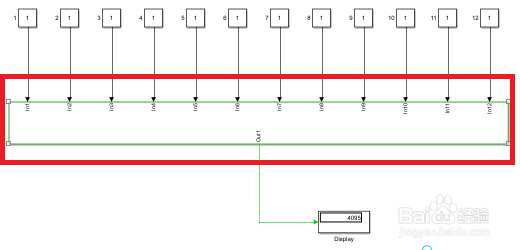 2/8
2/8这个时候,我们打开Mask Editor窗口,准备在子系统的Mask上输入希腊字母。如下图所示:
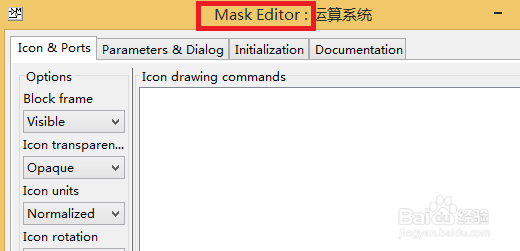 3/8
3/8我们按照Matlab的M语言进行输入:disp(igma).并点击应用。如下图所示:
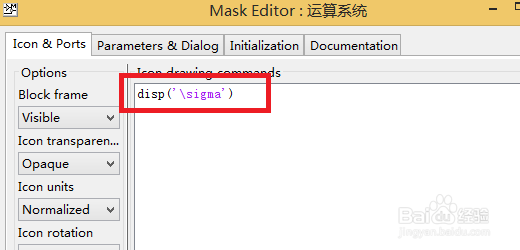 4/8
4/8这个时候我们切换到simulink子系统桌面。发现子系统的Mask显示内容并不是我们期望的对应希腊字母。如下图所示:
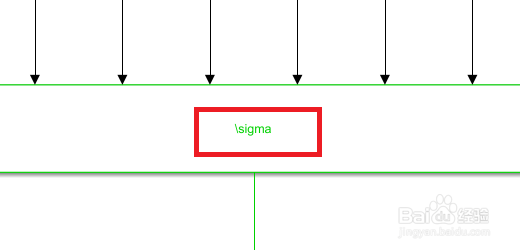 5/8
5/8显然,第四部的结果不是我们想要的。我们再输入下面的代码:disp(igma,‘texmode’,on)。输入后点击应用和确定。
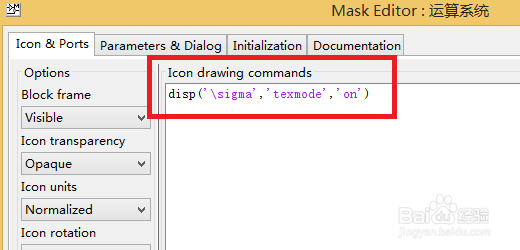 6/8
6/8我们同样切换到simulink的桌面。发现桌面显示的是希腊字母。但是是该希腊字母的小写形式。我们希望大写形式怎么办?
 7/8
7/8我们根据第五步的代码做稍微修改。输入如下代码:disp(\Sigma,‘texmode’,on)。输入后点击应用和确定。
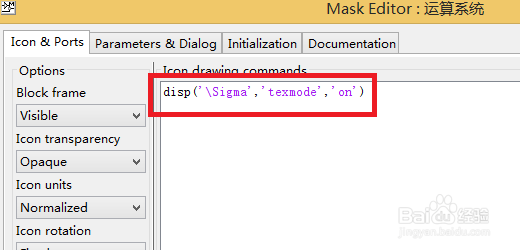 8/8
8/8然后我们切换回simulink的桌面系统,查看显示的结果。从图片可以看出,是大写的希腊字母。这个就是我们要的结果。
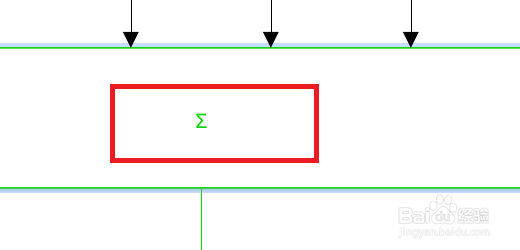 二:借助输入法实现1/3
二:借助输入法实现1/3借助输入法实现的前两部与第一种方法的前两部是一样的。我们只需要在Mask Editor中输入:disp() 。就可以进行下面的操作。如下图所示,我们点击输入法中的特殊符号。
 2/3
2/3根据下图的步骤,我们先点击希腊\拉丁,再点击红框2中闪烁输入符的位置,最后点击希腊字母Σ。这个顺序也是很重要的。然后点击对话框下面的应用和确定按钮。
 3/3
3/3我们切换回simulink的桌面系统,在子系统的Mask上看到了正确显示的Σ希腊字母。因此方法也是成功的。
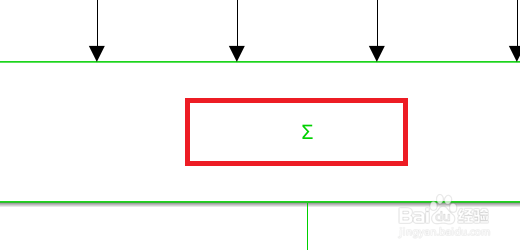 注意事项
注意事项本经验对Matlab的版本可能有些要求,最好2013版本以上。
请仔细阅读和按照本经验操作,如果有疑问可以在经验下面提问和写心得。
本经验是辛苦实践得来,如果本经验对你有帮助,可以位本经验投票或收藏等等。
SIMULINKMASK希腊字母MASK编辑MATLAB版权声明:
1、本文系转载,版权归原作者所有,旨在传递信息,不代表看本站的观点和立场。
2、本站仅提供信息发布平台,不承担相关法律责任。
3、若侵犯您的版权或隐私,请联系本站管理员删除。
4、文章链接:http://www.1haoku.cn/art_537856.html
 订阅
订阅